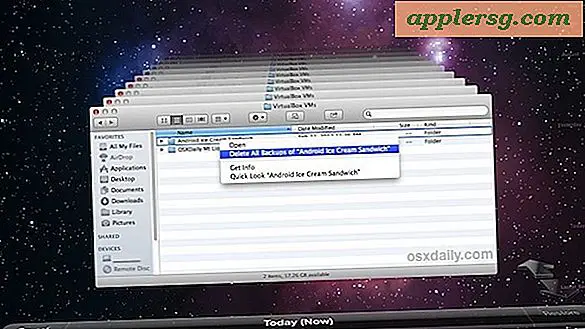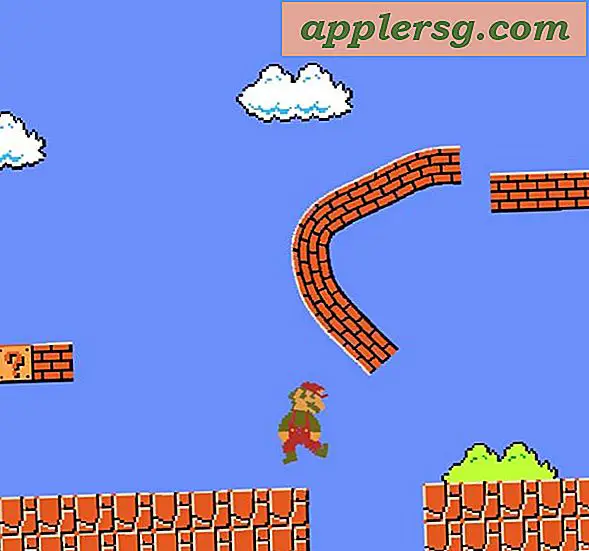การแปลงรูปภาพเป็นแบทช์ใน Mac OS X ด้วยวิธีง่ายๆด้วยการแสดงตัวอย่าง
 Preview เป็นแอปพลิเคชันที่ได้รับการชื่นชมอย่างมากที่ได้รับการจัดมาพร้อมกับ Mac OS X ตั้งแต่ต้นเริ่มดีขึ้นเรื่อย ๆ กับการเปิดตัว OS X แต่ละรุ่น หนึ่งคุณลักษณะที่เงียบสงบที่ได้รับรอบระยะเวลาหนึ่งคือความสามารถในการแปลงมวลกลุ่มของภาพจากประเภทแฟ้มหนึ่งไปยังอีกซึ่งมักจะเรียกว่าการแปลงชุด วิธีนี้ช่วยให้คุณสามารถใช้ไฟล์ JPG จำนวนมากและแปลงไฟล์ JPG เป็น PNG ได้ตัวอย่างเช่น
Preview เป็นแอปพลิเคชันที่ได้รับการชื่นชมอย่างมากที่ได้รับการจัดมาพร้อมกับ Mac OS X ตั้งแต่ต้นเริ่มดีขึ้นเรื่อย ๆ กับการเปิดตัว OS X แต่ละรุ่น หนึ่งคุณลักษณะที่เงียบสงบที่ได้รับรอบระยะเวลาหนึ่งคือความสามารถในการแปลงมวลกลุ่มของภาพจากประเภทแฟ้มหนึ่งไปยังอีกซึ่งมักจะเรียกว่าการแปลงชุด วิธีนี้ช่วยให้คุณสามารถใช้ไฟล์ JPG จำนวนมากและแปลงไฟล์ JPG เป็น PNG ได้ตัวอย่างเช่น
การแปลงรูปภาพชุดทำงานกับไฟล์รูปภาพจำนวนมากและเกือบทุกรูปแบบภาพ สมมติว่าหากคุณสามารถเปิดไฟล์รูปภาพลงในแอป Preview ได้คุณสามารถส่งออกไฟล์เหล่านี้ไปยังไฟล์ประเภทใหม่ได้เช่น GIF, ICNS, JPEG, JPEG-2000, BMP, Microsoft Icon, OpenEXR, PDF, Photoshop PSD, PNG, SGI, TGA และ TIFF
วิธีการแปลงกลุ่มของไฟล์รูปภาพเป็นรูปแบบใหม่ด้วยการแสดงตัวอย่าง
การแปลงไฟล์รูปภาพขนาดใหญ่ด้วยวิธีนี้เป็นเรื่องง่ายใน OS X นี่คือสิ่งที่คุณต้องการจะทำ:
- จาก Finder เลือกกลุ่มของรูปภาพและเปิดไฟล์ทั้งหมดด้วย Preview ทำสิ่งต่างๆเหล่านี้โดยการเปิดไฟล์ภาพโดยตรงหรือลากและวางไฟล์เหล่านั้นลงในไอคอน Preview Dock
- เมื่อภาพถูกเปิดในตัวอย่างแล้วคลิกภายในบานหน้าต่างแสดงตัวอย่างด้านซ้ายและเลือกทั้งหมดไม่ว่าจะโดยการกด Command + A หรือโดยการลากเมนูแก้ไขและเลือกตัวเลือกดังกล่าวคุณต้องเลือกภาพทั้งหมดที่ต้องการแปลง
- ดึงเมนูไฟล์และเลือก "ส่งออกภาพที่เลือก ... "
- หรือสร้างโฟลเดอร์ใหม่สำหรับภาพที่แปลงไว้เพื่อบันทึกไว้หรือมิฉะนั้นให้เลือกปลายทางสำหรับไฟล์ที่จะบันทึกไว้
- ตอนนี้เลือกรูปแบบภาพที่ต้องการแบทช์แปลงไฟล์ภาพทั้งหมดที่เลือกไว้ (คุณสามารถคลิก Option เพื่อแสดงรายละเอียดเพิ่มเติม)
- คลิก "เลือก" เพื่อบันทึกและเริ่มกระบวนการแปลง


แถบตัวบ่งชี้ความคืบหน้าจะปรากฏขึ้นเหนือรูปเพื่อแจ้งให้ทราบว่าสิ่งต่างๆกำลังดำเนินไป:

ขึ้นอยู่กับจำนวนภาพที่เลือกเพื่อแปลงความละเอียดของพวกเขาซึ่งสามารถปรับขนาดได้ในเวลาเดียวกันหากต้องการและรูปแบบไฟล์ขั้นตอนนี้สามารถทำได้อย่างรวดเร็วและใช้เวลานาน การแปลงแบทช์ของไฟล์ภาพมักจะค่อนข้างรวดเร็ว แต่ในที่สุดขึ้นอยู่กับขนาดของไฟล์ภาพรูปแบบที่เลือกและความเร็วของ Mac
ดังที่ได้กล่าวมาแล้วคุณลักษณะการส่งออกภาพขนาดใหญ่ในหน้าตัวอย่างได้รับการสนับสนุนในทุกเวอร์ชันของ OS X ได้แก่ OS X Yosemite, OS X Mavericks, Mountain Lion คุณตั้งชื่อไว้ อินเทอร์เฟซอาจมีลักษณะแตกต่างกันเล็กน้อยขึ้นอยู่กับรุ่นของซอฟต์แวร์ระบบบนเครื่อง Mac

วิดีโอด้านล่างกำลังดำเนินการผ่านกระบวนการเปลี่ยนไฟล์ประเภทกลุ่มด้วยการแสดงตัวอย่างเลือกไฟล์ JPG ที่เลือกและบันทึกลงในโฟลเดอร์ใหม่เป็นไฟล์ PNG ดังที่คุณสังเกตเห็นในวิดีโอไฟล์ JPG ต้นฉบับจะยังคงอยู่ตลอดกระบวนการนี้
ความสามารถในการแปลงไฟล์รูปภาพหนึ่ง ๆ ได้รับรอบค่อนข้างบางเวลาและที่ไม่ควรจะเป็นความลึกลับให้กับผู้ที่เคยใช้ Preview มาก่อน แต่ความสามารถในการแปลงกลุ่มจะถูก จำกัด ไว้ที่เวอร์ชันใหม่ของแอปใน OS X
หากคุณติดตามเราที่นี่ที่ OSXDaily ด้วยความสม่ำเสมอคุณอาจรู้ว่าเมื่อเร็ว ๆ นี้เราได้แสดงวิธีการแปลงภาพจากบรรทัดคำสั่งโดยใช้เครื่องมือ sips เช่นกัน แต่การใช้ GUI และ Preview เป็นเรื่องง่ายสำหรับผู้ใช้ส่วนใหญ่และจะมี อุทธรณ์ที่กว้างขึ้น